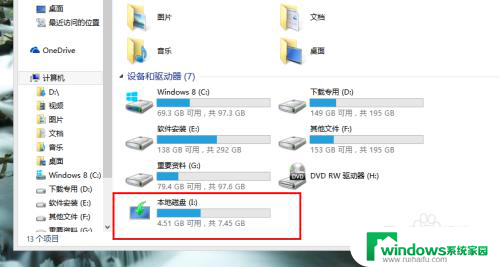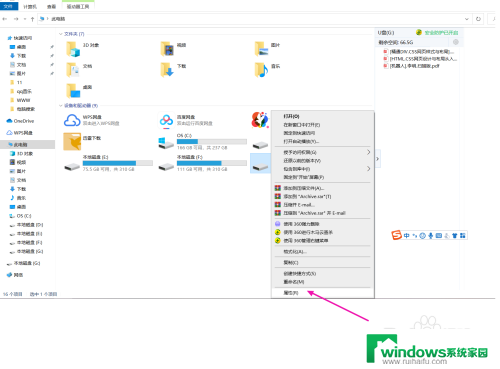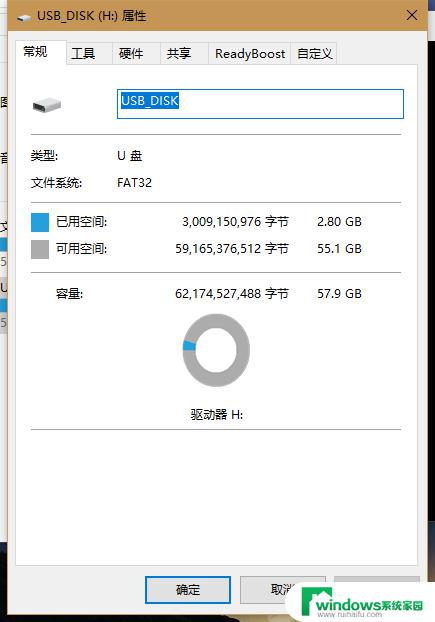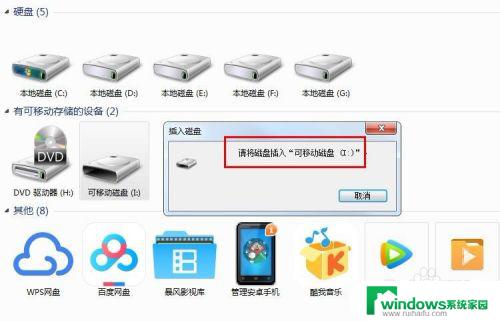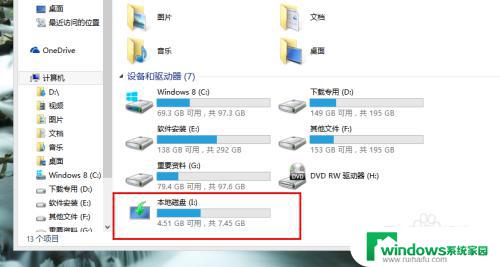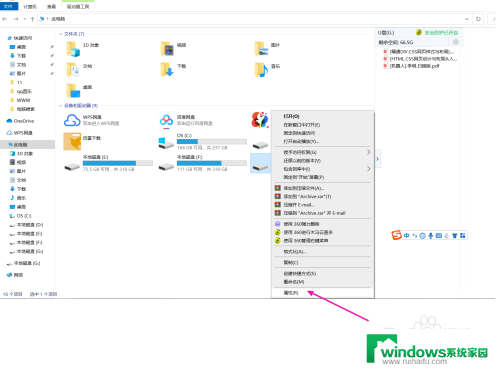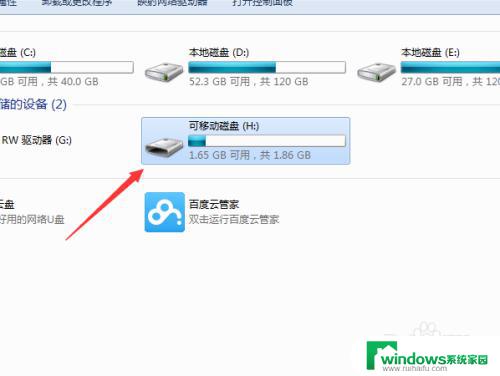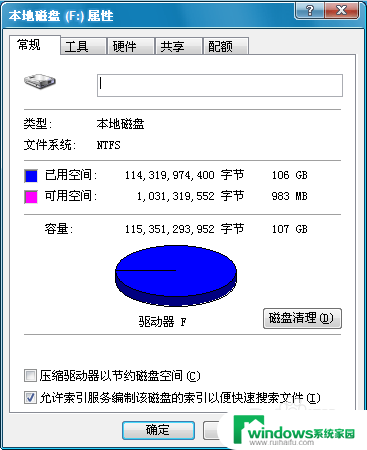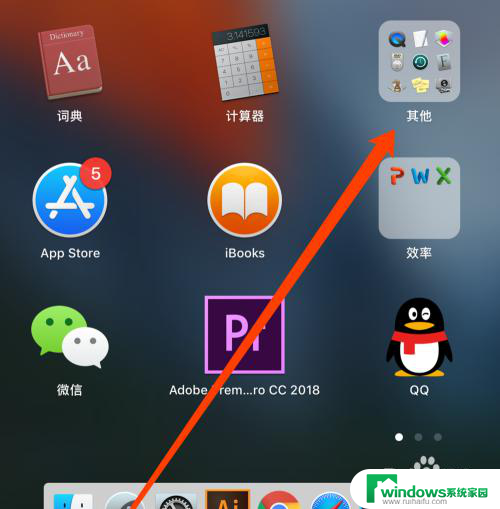插上u盘显示格式化又格式化不了 U盘插上后弹出格式化提示但无法进行格式化操作
更新时间:2024-01-21 08:32:30作者:jiang
近日一种令人困扰的问题在使用U盘时频繁出现,即插上U盘后弹出格式化提示,但无论如何操作都无法进行格式化,这种情况常常让人感到疑惑和无奈,不知道应该如何解决。U盘作为一种常见的移动存储设备,其重要性不言而喻。面对这个问题,我们有必要深入了解其中的原因,并寻找解决的方法,以确保我们能够正常使用U盘,并保护其中的重要数据。
步骤如下:
1.插入U盘,这里不要点击格式化
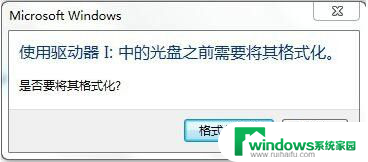
2.然后你点击右键属性会发现自己的磁盘已经没有空间可

3.用cmd后输入命令chkdsk h:/f查看问题
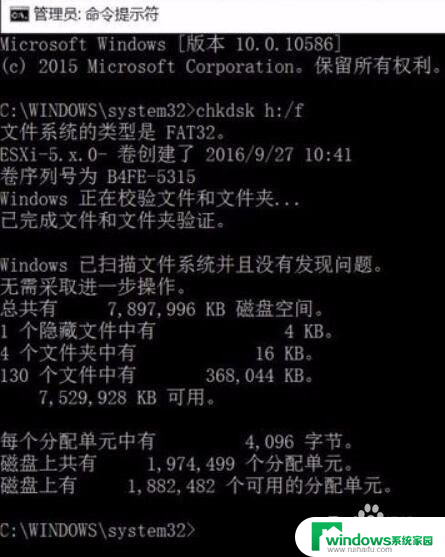
4.打开你的DiskGenius工具,然后点击工具---搜索已丢失的分区

5.然后将你需要的恢复即可
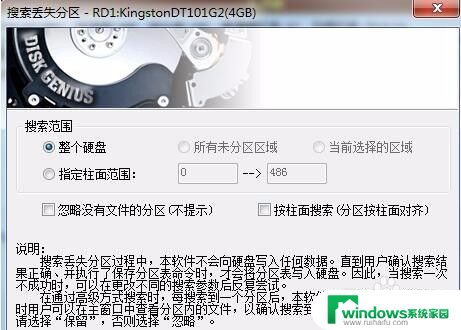
6.最后发现你的数据还是在的,U盘也好了
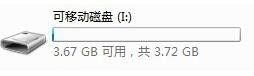
7.如果不行可以尝试用捍卫者,看是否可以修复

8.找到控制中心中的外设及端口设置菜单,然后USB储存设备设定为开启状态
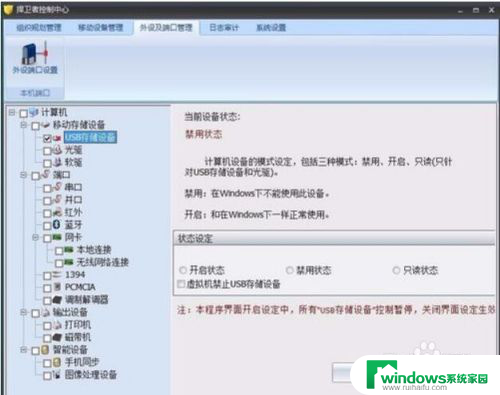
9.如果以上方法不能恢复,那么可以点击下方链接找专业人士恢复
以上是插入U盘后无法格式化的全部内容,如果有需要的用户,可以根据以上步骤进行操作,希望对大家有所帮助。